Êtes-vous un passionné de films Blu-ray? Vous en avez assez de transporter votre lecteur Blu-ray partout pour jouer ? Eh bien, tout cela finira après avoir lu cet article. À mesure que la technologie multimédia évolue, la lecture de films Blu-ray ne se limite plus au seul lecteur Blu-ray. Vous pouvez choisir de convertir un Blu-ray en numérique. D'une part, les fichiers vidéo numérisés peuvent être lus n'importe où. D'un autre côté, vous pouvez mieux gérer vos précieuses collections de films grâce à la sauvegarde numérique. Ainsi, le convertisseur ou le service Blu-ray vers numérique est devenu l'un des sujets les plus brûlants récemment.
Dans notre article, nous répertorierons pour vous d’excellents convertisseurs et services, y compris leurs fonctionnalités, leurs comparaisons et leurs étapes détaillées. Il est temps de vous convertir par vous-même !
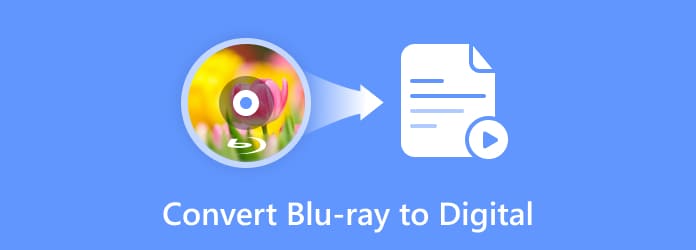
- Partie 1. Convertir un Blu-ray en numérique avec Blu-ray Master Picked Blu-ray Ripper
- Partie 2. Convertir un Blu-ray en fichiers numériques avec Blu-ray Master Free Blu-ray Ripper
- Partie 3. Transférer des disques Blu-ray au format numérique via MakeMKV
- Partie 4. Comment obtenir une copie numérique d'un Blu-ray via des services
- Partie 5. FAQ sur la conversion Blu-ray en numérique
| Blu-ray Ripper | Free Blu-ray Ripper | MarqueMKV | |
| Windows ou macOS | Les deux | Les deux | Les deux |
| Les publicités | |||
| Formats | MP4, AVI, WMV, FLV, MKV, VOB, DivX, MOV, etc. | MP4, MKV, MOV, AVI, WMV, FLV, M4V, etc. | Uniquement MKV |
| Paramètre 3D | |||
| Conversion par lots | |||
| Fenêtre d'aperçu | |||
| Vitesse de déchirure | Super rapide | Rapide | Normale |
| Qualité de l'image | Original | Haut | Original |
| Modification de l'extraction | Recadrez le cadre du film Blu-ray, ajustez les effets vidéo Blu-ray, réglez le volume audio du film Blu-ray, coupez le film Blu-ray, et bien plus encore. | Recadrez le cadre du film Blu-ray, ajustez les effets vidéo Blu-ray, coupez le film Blu-ray, ajoutez des filigranes au film Blu-ray, et bien plus encore. |
Partie 1. Convertir un Blu-ray en numérique avec Blu-ray Master Picked Blu-ray Ripper
Ce Blu-ray Ripper choisi par Blu-ray Master est un logiciel d'extraction de Blu-ray excellant dans la conversion de tous les Blu-ray 2D/3D en formats numériques. Il peut exporter des vidéos dans des formats tels que MP4, AVI, WMV, FLV, MOV, etc. Ou si vous souhaitez lire votre Blu-ray sur des appareils comme l'iPhone, l'iPad, l'iPod et les appareils Android comme la série Samsung Galaxy, vous pouvez facilement le faire le réglage approprié dessus. Les utilisateurs peuvent obtenir une copie numérique de leur disque Blu-ray sans perte de qualité en quelques secondes seulement.
- Prend en charge l'extraction de films Blu-ray dans tous les formats courants ou inhabituels.
- Prend en charge l'exportation de films avec une qualité originale.
- Prise en charge de la fusion de plusieurs tuiles/chapitres Blu-ray en un seul.
- Prend en charge plusieurs fonctions d'édition sur la taille de l'écran, l'effet d'image, le volume audio, etc.
- Prend en charge la conversion par lots pratique.
Télécharger
Pour les fenêtres
Téléchargement sécurisé
Télécharger
pour macOS
Téléchargement sécurisé
Voici les étapes pour convertir un Blu-ray en numérique.
Étape 1.Téléchargez gratuitement Blu-ray Ripper à partir des liens ci-dessus. Installez-le et lancez-le. Après avoir connecté le lecteur Blu-ray à votre ordinateur, insérez votre disque. Le logiciel le chargera automatiquement. Vous pouvez également cliquer sur Charger un Blu-ray au centre.
Note: Après avoir chargé le disque Blu-ray, vous pouvez choisir parmi Titre principal ou Liste complète des titres.

Étape 2. Choisissez un format numérique parmi les Format de sortie en bas à gauche. Vous pouvez choisir MP4, un format vidéo courant. Ou, si vous disposez d'un appareil spécifique pour la lecture, cliquez sur Appareil pour choisir la sortie associée.

Étape 3.Ensuite, sélectionnez un dossier pour enregistrer vos copies numériques en cliquant sur la flèche vers le bas de Enregistrer dans. Enfin, cliquez sur le Tout déchirer bouton pour convertir votre disque Blu-ray en numérique.
Note: Avant la conversion Blu-ray en numérique, vous pouvez cliquer sur les icônes d'édition fournies pour ajuster les effets vidéo, comme les sous-titres, le filigrane, etc.

Partie 2. Convertissez vos Blu-ray en fichiers numériques grâce à Blu-ray Master, un extracteur Blu-ray gratuit
Free Blu-ray Ripper est un autre excellent convertisseur Blu-ray vers numérique. Ce ripper professionnel gratuit peut également convertir votre disque en vidéos courantes, notamment en 4K UHD et en HD 1080p. Ses multiples paramètres de sortie vous permettent de personnaliser la fréquence d'images, la résolution, les canaux audio, le débit binaire audio, etc. De plus, il dispose des fonctions Clip, 3D et Montage pour adapter les effets des copies Blu-ray aux formats numériques. Vous pouvez également visualiser les vidéos dans la section Aperçu à droite.
- Extrayez des Blu-ray en vidéos numériques, comme MP4, MKV, MOV, AVI, WMV, etc.
- Plusieurs paramètres de sortie pour personnaliser la vidéo.
- Compatible avec presque tous les appareils portables.
- Paramètres 3D pour ajouter un effet Anaglyph 3D ou écran partagé.
- Extraire un Blu-ray 4K et exporter divers profils 4K.
Télécharger
Pour les fenêtres
Téléchargement sécurisé
Télécharger
pour macOS
Téléchargement sécurisé
Voici le guide de conversion de Blu-ray en numérique.
Étape 1.Cliquez sur le lien ci-dessus pour télécharger gratuitement. Connectez le lecteur Blu-ray à votre ordinateur et insérez-y votre disque. Lancez Free Blu-ray Ripper pour charger le disque en cliquant sur le bouton. Charger le disque option.

Étape 2. Sélectionnez un format numérique comme sortie en cliquant Profil dans la barre inférieure. Vous pouvez saisir le format souhaité pour accéder à la barre de recherche et le localiser.

Étape 3.Cliquez sur Paramètres à côté de Profil pour ajuster le débit vidéo et audio détaillé. Vous pouvez vérifier l'effet souhaité dans le Aperçu fenêtre à droite. Une fois terminé, cliquez sur Convertir pour démarrer l'extraction du Blu-ray.

Partie 3. Transférer des disques Blu-ray au format numérique via MakeMKV
MakeMKV est un autre convertisseur Blu-ray-numérique qui peut faire des copies numériques de votre Blu-ray. Toutefois, elle se spécialise uniquement dans convertir un Blu-ray en MKV sortie des fichiers. Lors du chargement du Blu-ray, MakeMKV filtrerait les titres qui ne durent pas plus de 120 secondes. De plus, MakeMKV permet de supprimer certaines protections de disque. Vous pouvez activer cette fonctionnalité en un seul clic.
Étape 1.Installez ce convertisseur depuis le site officiel. Après l'installation, insérez votre disque dans le lecteur et lancez MakeMKV sur votre ordinateur. Le logiciel chargera votre disque Blu-ray et analysera vos titres. Vous pouvez voir les informations sur la source à droite.
Note: Une fois les titres du disque Blu-ray répertoriés, vous pouvez les cocher ou les décocher pour conserver les titres que vous souhaitez extraire en MKV.

Étape 2.Clique le Définir le dossier de sortie pour configurer un dossier de stockage de sortie. Cliquez ensuite sur le bouton « Créer MKV » à côté pour commencer l'extraction de votre vidéo Blu-ray et obtenir une copie numérique au format MKV.

Étape 3.Une fenêtre contextuelle vous rappellera le processus une fois l'extraction terminée. Cliquez sur le D'ACCORD pour confirmer, et vous pourrez retrouver votre vidéo de sortie dans le dossier que vous venez de définir.

Partie 4. Comment obtenir une copie numérique d'un Blu-ray via les services
Outre les convertisseurs de la dernière partie, vous pouvez également essayer certains services en ligne.
1 Utilisez VUDU pour utiliser un disque Blu-ray
Vudu est un magasin de vidéo numérique et un service de streaming en Amérique ; il ne sert qu'en Amérique et au Mexique. Cette société propose des locations transactionnelles de vidéo à la demande, des achats numériques de films et une intégration avec des services de casier numérique pour la diffusion en continu de copies numériques de films. Voici des étapes simples pour convertir un Blu-ray en numérique sur Vudu.
Étape 1.Créez d'abord un compte sur Vudu avec votre email. Ensuite, trouvez Redeem dans la barre supérieure du site officiel. Cliquez sur Copie numérique.

Étape 2.Saisissez le nom du film que vous souhaitez convertir dans le moteur de recherche.

Étape 3.Lorsque le site Web trouve votre film, saisissez le code de remboursement du disque Blu-ray acheté. Vous pouvez le trouver à l’intérieur du boîtier ou sur l’autocollant du boîtier. Alors, le rachat va bientôt commencer.

2 Numérisez un disque Blu-ray via Movies Anywhere
Il s'agit d'une plateforme de streaming basée sur le cloud pour regarder des films. Quel que soit le film que vous avez acheté sur iTunes, Vudu, Google Play, etc., les utilisateurs peuvent acquérir des copies numériques de leurs disques achetés. Il offre une expérience de visionnage facile et meilleure.

3 Utiliser un film numérique
Il s'agit d'un site Web ciblé pour numériser des films Blu-ray. Vous pouvez saisir directement le code de remboursement sur l'interface. Il prend en charge la conversion des codes de disque Blu-ray achetés individuellement d'une combinaison originale de code et de package de codes.

Partie 5. FAQ sur la conversion Blu-ray vers numérique
-
Pouvez-vous transférer un Blu-ray sur un ordinateur ?
La réponse est oui. Tout ce dont vous avez besoin est un lecteur optique Blu-ray et logiciel d'extraction. Insérez votre disque dans le lecteur après avoir connecté le lecteur à votre ordinateur. Suivez ensuite les instructions du logiciel, le film Blu-ray sera bientôt transféré sur votre ordinateur.
-
Pouvez-vous télécharger une copie numérique de Blu-ray ?
Certains disques Blu-ray contiennent un code de copie numérique. Avec cela, vous pouvez télécharger une copie numérique via des plateformes numériques (application Apple TV) ou des services de sites Web, tels que VUDU, Movies Anywhere et iTunes.
-
Est-il illégal d'extraire un Blu-ray ?
Cela dépend de votre objectif et de votre zone. Dans des pays comme les États-Unis, il est légal d'extraire un Blu-ray pour un usage personnel au lieu de le distribuer.
-
Est-ce que quelqu'un utilise encore le Blu-ray ?
Oui, de nombreuses personnes achètent encore des disques Blu-ray aujourd’hui. Le disque Blu-ray garantit la meilleure qualité d'image et de son. Plus important encore, il garantit une lecture à vie, quelle que soit l’évolution du service de streaming.
Emballer
Merci d'être arrivé à la fin de cet article. Nous avons répertorié différentes méthodes pour vous permettre convertir un Blu-ray en numérique. Si vous souhaitez convertir votre disque Blu-ray en différents types de formats, vous ne pouvez pas manquer le Blu-ray Ripper et le Free Blu-ray Ripper que nous avons mentionnés. MakeMKV vous permet uniquement d'acquérir des copies MKV. De plus, si vous souhaitez simplement une copie numérique d'un seul disque Blu-ray acheté, des sites comme Vudu ou Movies Anywhere peuvent vous donner un coup de main. Mais nous suggérons qu’un extracteur puissant puisse vous offrir une garantie de gestion des disques à long terme.
Plus de Blu-ray Master
Extraire un Blu-ray
Extraire un Blu-ray en numérique


